CPU-fläkthastigheter hanteras vanligtvis automatiskt. Detta är fördelaktigt på en mängd olika sätt – det säkerställer att ditt system kan kyla sig själv tillräckligt beroende på aktuella temperaturer och energisparinställningar – men ibland räcker det helt enkelt inte.
Att manuellt justera dina CPU-fläkthastigheter är ett utmärkt sätt att prioritera fördelar som tystnad eller kylning efter dina preferenser. Det bästa är att du enkelt kan åstadkomma detta på ditt Linux-system med hjälp av fläktkontroll eller andra applikationer för fläkthastighetskontroll.
Innehållsförteckning
Installera en fläkthastighetskontrollapplikation på Linux
Om du vill ta det enklaste sättet att hantera dina CPU-fläkthastigheter i Linux, Coolero kan vara rätt applikation för dig. Det ger möjlighet att se en översikt över hela systemets kylprestanda, samt prestandadetaljer för specifika enheter.
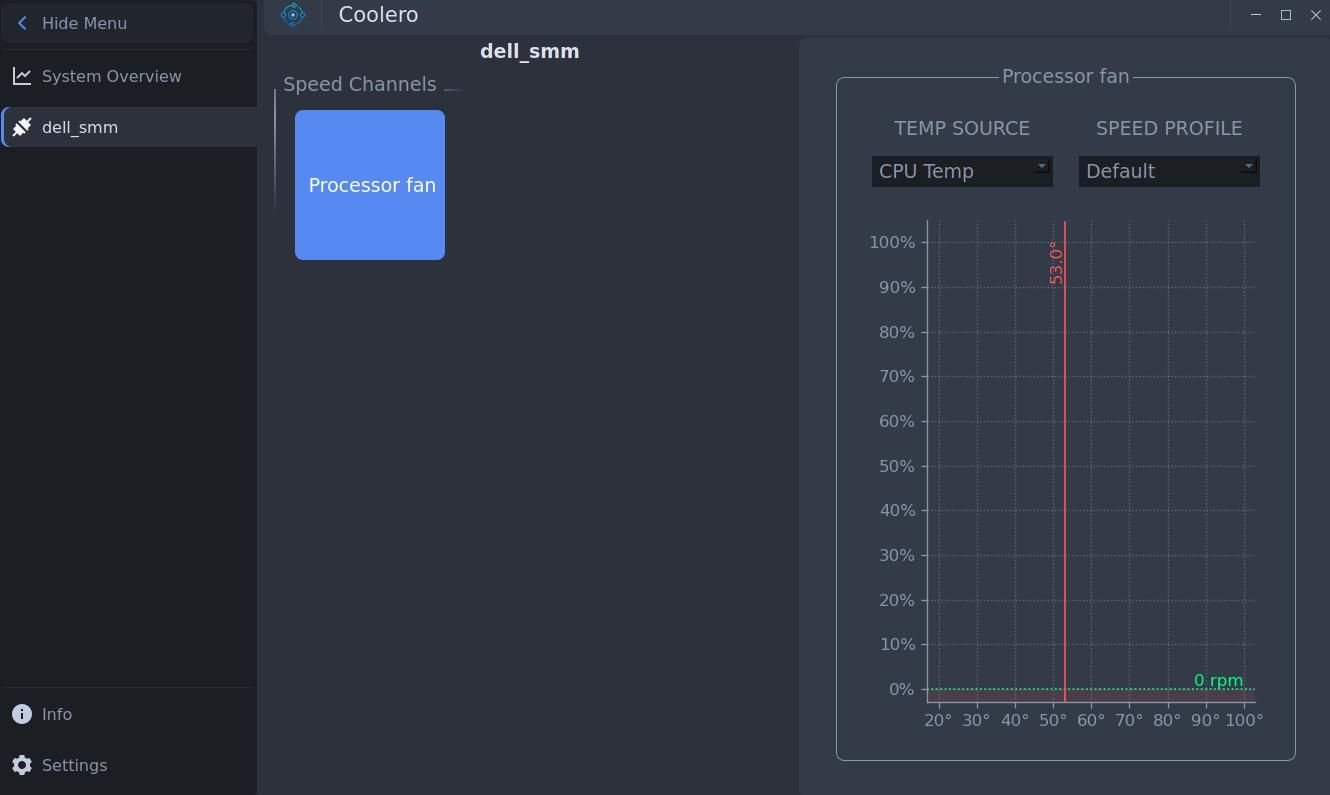
Du kan enkelt installera appen som en Flatpak. När den väl är installerad har du möjlighet att ställa in individuella fläktar till specifika kylhastighetsprofiler. Du kan också skapa en anpassad kylhastighetsprofil om ditt system har behov som inte täcks av Cooleros bekväma förinställningar.
Använd fancontrol Utility för att styra fläkthastigheten
Om du föredrar att arbeta med enklare verktyg kanske du upptäcker att fläktstyrning erbjuder rätt lösning för dig. Innan du kan använda fläktstyrning måste du installera det underliggande verktyget för lm-sensorer.
Öppna terminalen med Ctrl + Alt + T och skriv in följande för att installera lm-sensorer och fläktkontroll:
sudo apt update
sudo apt install lm-sensors fancontrol
Därefter måste du kontrollera vilka sensorer som finns tillgängliga på ditt system. Ange följande för att leta efter sensorer (som CPU-inbäddade sensorer och minneskontroller) och kontrollera om några ytterligare kärnmoduler behövs:
sudo sensors-detect
Slutligen måste du konfigurera fläktkontroll genom att ange:
sudo pwmconfig
När pwmconfig har körts klart kommer den att ha skapat en konfigurationsfil i katalogen /etc. Du kan konfigurera om fancontrol genom att redigera konfigurationsfilen med en textredigerare som nano.
Efter att du har angett nästa kommando kommer ditt system att köra fläktarna i enlighet med vad du har beskrivit i filen /etc/fancontrol:
sudo systemctl start fancontrol
Du bör aldrig manuellt inaktivera eller minska fläkthastigheten när du kör extrema arbetsbelastningar som skulle få din dator att bli varm – annars riskerar du att skada din hårdvara.
Reglera fläkthastigheten noggrant på Linux
Att använda fläktstyrning eller andra applikationer för styrning av fläkthastighet är ett utmärkt sätt att ta kontroll över ditt system och få de bästa fördelarna med ditt system. När det görs på fel sätt medföljer det också en mängd olika risker. Det är viktigt att hantera din fläkthastighet noggrant så att du kan balansera effektivitet och driftintegritet.

